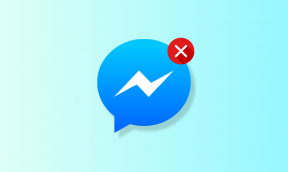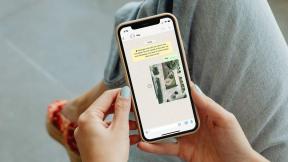विंडोज 10 पर लोडिंग स्क्रीन पर पब स्टक को ठीक करें
अनेक वस्तुओं का संग्रह / / May 13, 2022

PUBG को PLAYERUNKNOWN'S BATTLEGROUNDS के रूप में भी जाना जाता है, जो आज गेमिंग की दुनिया में उपलब्ध सबसे प्रसिद्ध मल्टीप्लेयर गेमों में से एक है। आप Android, Windows, iOS, Xbox One, PS4 आदि जैसे कई प्लेटफॉर्म पर PUBG का आनंद ले सकते हैं। आप विंडोज 10 पर स्टीम के माध्यम से PLAYERUNKNOWN'S BATTLEGROUNDS गेम डाउनलोड कर सकते हैं। हालांकि यह लाखों गेमर्स द्वारा पसंद किया जाने वाला एक ठोस गेम है, लेकिन यह कुछ त्रुटियों और समस्याओं के अधीन भी होता है। सबसे व्यापक मुद्दों में से एक है PUBG लोडिंग स्क्रीन पर अटका हुआ है। PUBG मोबाइल लोडिंग स्क्रीन और PUBG PC लोडिंग स्क्रीन मुद्दों पर अटके हुए हैं, कंपनी द्वारा आधिकारिक तौर पर स्वीकार किया गया है और ऑनलाइन चर्चा प्लेटफार्मों के आसपास कुछ वर्कअराउंड पोस्ट किए गए हैं। यह समस्या ऐप में गड़बड़ियों से लेकर पुरानी पीसी सेटिंग्स तक कई कारणों से होती है। फिर भी, हम लोडिंग स्क्रीन समस्या पर अटके PUBG से आपकी मदद करने के लिए एक सही समस्या निवारण मार्गदर्शिका लेकर आए हैं। तो, पढ़ना जारी रखें!

अंतर्वस्तु
- विंडोज 10 पर लोडिंग स्क्रीन पर अटके पबजी को कैसे ठीक करें
- मूल समस्या निवारण चरण
- विधि 1: प्रदर्शन संकल्प बदलें
- विधि 2: PUBG को एक व्यवस्थापक के रूप में चलाएँ
- विधि 3: BEServices समाप्त करें
- विधि 4: नेटवर्क को पुन: कॉन्फ़िगर करें
- विधि 5: डिस्क क्लीनअप करें
- विधि 6: स्टीम क्लाइंट और गेम को अपडेट करें
- विधि 7: गेम उपयोगकर्ता सेटिंग्स हटाएं
- विधि 8: भ्रष्ट फ़ाइलों की मरम्मत करें
- विधि 9: PUBG की समानता बदलें
- विधि 10: प्रायोगिक सुविधाओं को अक्षम करें (केवल NVIDIA GeForce अनुभव)
- विधि 11: विंडोज अपडेट करें
- विधि 12: DNS पता बदलें
- विधि 13: GPU ड्राइवर अपडेट करें
- विधि 14: GPU ड्राइवर्स को पुनर्स्थापित करें
- विधि 15: GPU ड्राइवर्स को रोल बैक करें
- विधि 16: एंटीवायरस ऐप को अस्थायी रूप से अक्षम करें (यदि लागू हो)
- विधि 17: Windows फ़ायरवॉल अक्षम करें (अनुशंसित नहीं)
- विधि 18: PUBG को पुनर्स्थापित करें
- विधि 19: सिस्टम पुनर्स्थापना करें
- विधि 20: पीसी रीसेट करें
- विधि 21: PUBG सपोर्ट से संपर्क करें
विंडोज 10 पर लोडिंग स्क्रीन पर अटके पबजी को कैसे ठीक करें
यदि आप विंडोज 10 में लोडिंग स्क्रीन के मुद्दे पर फंस गए PUBG पीसी से परेशान हैं, तो यहां कुछ संभावित कारण दिए गए हैं, जहां आपको समस्या को हल करने के लिए उनका सावधानीपूर्वक विश्लेषण करना चाहिए।
- पीसी खेल की बुनियादी आवश्यकताओं को पूरा नहीं करता है।
- प्रदर्शन रिज़ॉल्यूशन बहुत अधिक या बहुत कम है।
- आपके खेल के लिए प्रशासनिक विशेषाधिकार नहीं दिए गए हैं।
- इंटरनेट कनेक्टिविटी के मुद्दे।
- पृष्ठभूमि में चल रही असंगत सेवाएं।
- आउटडेटेड गेम, ड्राइवर और ऑपरेटिंग सिस्टम।
- भ्रष्ट सिस्टम फ़ाइलें और फ़ोल्डर्स।
- असंगत फ़ायरवॉल और एंटीवायरस सेटिंग्स जो आपके गेम को रोक रही हैं।
- ओवरक्लॉकिंग।
- आपने अपने GeForce अनुभव एप्लिकेशन में कुछ प्रयोगात्मक सुविधाओं को सक्षम किया है।
- आपके देश में PUBG बैन हो सकता है।
अब, PUBG नॉट लोडिंग समस्या को ठीक करने के लिए समस्या निवारण विधियों को जानने के लिए अगले भाग पर जाएँ। यहां कुछ संभावित समस्या निवारण विधियां दी गई हैं जो लोडिंग स्क्रीन समस्या पर अटके PUBG पीसी को ठीक करने में आपकी सहायता करेंगी। उसी क्रम में दिखाए गए अनुसार उनका पालन करें और यदि आप भाग्यशाली हैं, तो आप पहले कुछ चरणों में ही अपनी समस्या का समाधान प्राप्त कर सकते हैं!
मूल समस्या निवारण चरण
प्राथमिक चरण के रूप में, जांचें कि आपका कंप्यूटर स्थिर नेटवर्क से जुड़ा है या नहीं। इंटरनेट कनेक्शन के बिना, आप बिना किसी त्रुटि के PUBG का आनंद नहीं ले सकते।
1. भी, रिबूट या रीसेट यदि आवश्यक हो तो आपका राउटर।

2. राउटर फर्मवेयर अपडेट करें.
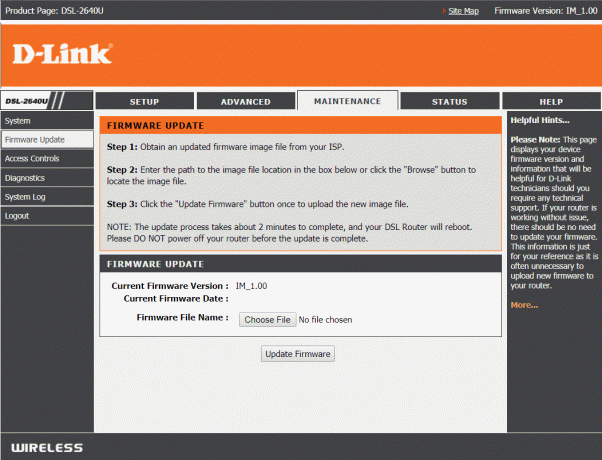
3. एक पर स्विच करें ईथरनेट केबल और इंटरनेट कनेक्टिविटी की जांच करें।

4. जुड़े सेल्युलर नेटवर्क कनेक्शन और जांचें कि कौन सा कनेक्शन PUBG के लिए अच्छा काम करता है।
5. टालना overclocking.
6. सुनिश्चित करें कि डिवाइस न्यूनतम पीसी आवश्यकताओं को पूरा करता है। चाहे आप PUBG मोबाइल लोडिंग स्क्रीन का सामना कर रहे हों या PUBG PC लोडिंग स्क्रीन समस्या पर अटका हुआ हो, आपको यह जांचना होगा कि आपका डिवाइस गेम की आवश्यकताओं को पूरा करता है या नहीं। यहां PUBG गेम के लिए कुछ बुनियादी पीसी आवश्यकताएं दी गई हैं।
- 64-बिट ऑपरेटिंग सिस्टम और प्रोसेसर।
- 8 जीबी टक्कर मारना।
- NVIDIA GeForce GTX 960 2GB / AMD Radeon R7 370 2GB ग्राफिकल प्रोसेसिंग यूनिट।
- ब्रॉडबैंड नेटवर्क कनेक्शन।
- संस्करण 11 डायरेक्टएक्स का।
- न्यूनतम 50 जीबी आपके पीसी पर उपलब्ध खाली जगह की।
विधि 1: प्रदर्शन संकल्प बदलें
यदि PUBG PC लोडिंग स्क्रीन पर अटक जाता है, तो कुछ संभावनाएं हैं कि आपके कंप्यूटर का डिस्प्ले रिज़ॉल्यूशन गेम के साथ विरोधाभासी है। इस मामले में, आपको करना होगा नीचा करो रिज़ॉल्यूशन प्रदर्शित करें और नीचे दिए गए निर्देश के अनुसार बाद में पुन: प्रयास करें।
1. दबाकर पकड़े रहो विंडोज + आई कीज एक साथ खोलने के लिए समायोजन.
2. अब, पर क्लिक करें प्रणाली.
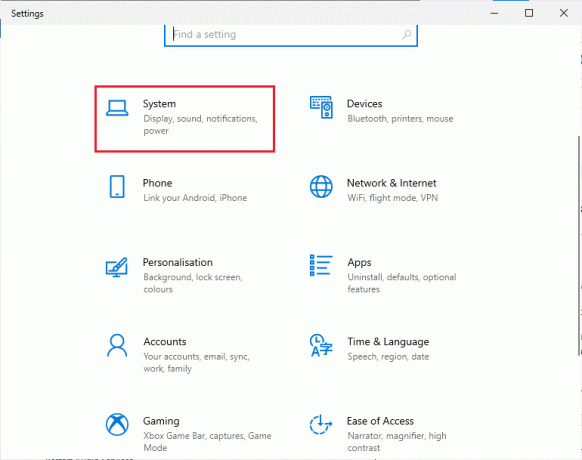
3. में दिखाना मेनू में, निम्न स्क्रीन रिज़ॉल्यूशन चुनें प्रदर्शन रिज़ॉल्यूशन के रूप में दिखाया।
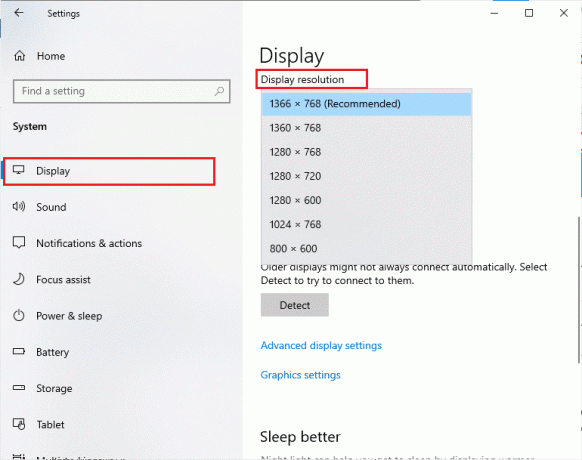
एक बार जब आप डिस्प्ले रिज़ॉल्यूशन को समायोजित कर लेते हैं, तो जांच लें कि क्या आप लोडिंग स्क्रीन समस्या पर अटके PUBG को ठीक करने में सक्षम थे।
विधि 2: PUBG को एक व्यवस्थापक के रूप में चलाएँ
अपने विंडोज 10 कंप्यूटर में लोडिंग स्क्रीन समस्या पर अटके PUBG पीसी से बचने के लिए, नीचे दिए गए निर्देश के अनुसार PUBG को एक व्यवस्थापक के रूप में चलाएं।
1. पर राइट-क्लिक करें पबजीछोटा रास्ता डेस्कटॉप पर।
2. अब, चुनें गुण विकल्प।

3. फिर, स्विच करें अनुकूलता टैब करें और बॉक्स को चेक करें इस प्रोग्राम को एक व्यवस्थापक के रूप में चलाएँ.
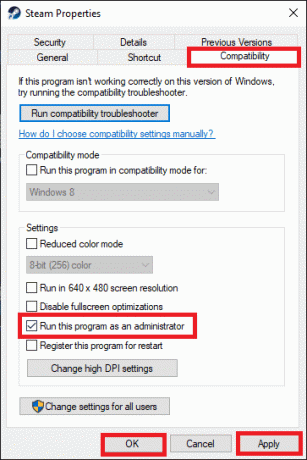
4. अंत में, पर क्लिक करें लागू करें > ठीक है परिवर्तनों को सहेजने के लिए।
टिप्पणी: आपको हमारे गाइड का पालन करके अपने कंप्यूटर पर स्टार्टअप प्रोग्राम को अक्षम करने की भी सलाह दी जाती है विंडोज 10 में स्टार्टअप प्रोग्राम को डिसेबल करने के 4 तरीके. यह बैकग्राउंड में चल रहे अनावश्यक स्टार्टअप प्रोग्राम की मेमोरी को बचाएगा।
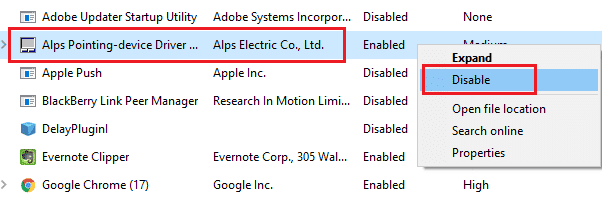
यह भी पढ़ें:कंप्यूटर पर PUBG क्रैश को ठीक करने के 7 तरीके
विधि 3: BEServices समाप्त करें
कुछ उपयोगकर्ताओं ने सुझाव दिया है कि टास्क मैनेजर से BEServices को बंद करने से PUBG पीसी लोडिंग स्क्रीन समस्या को हल करने में मदद मिली। ऐसा करने के लिए यहां कुछ निर्देश दिए गए हैं।
1. को मारो Ctrl + Shift + Esc कुंजियाँ एक साथ खोलने के लिए कार्य प्रबंधक.
2. अब, नीचे स्क्रॉल करें और खोजें बीई सर्विसेज.
3. फिर, इस सेवा पर राइट-क्लिक करें और चुनें अंतिम कार्य जैसा कि नीचे दर्शाया गया है।
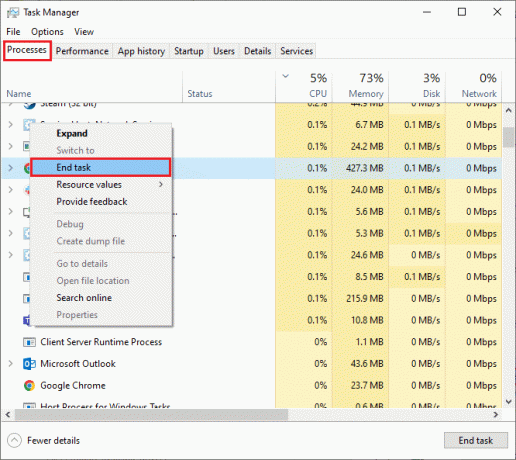
विधि 4: नेटवर्क को पुन: कॉन्फ़िगर करें
कभी-कभी, इंटरनेट की समस्याओं के कारण, आपको न केवल पबजी से, बल्कि अन्य ऑनलाइन गेम और कार्यक्रमों के साथ भी कई समस्याओं का सामना करना पड़ सकता है। अपने नेटवर्क कनेक्शन को पुन: कॉन्फ़िगर करने के लिए यहां कुछ सरल चरण दिए गए हैं।
1. को मारो विंडोज़ कुंजी और टाइप करें अध्यक्ष एवं प्रबंध निदेशक, फिर क्लिक करें व्यवस्थापक के रूप में चलाएं.

2. अब, निम्नलिखित टाइप करें आदेशों एक के बाद एक और हिट कुंजी दर्ज करें.
ipconfig/रिलीज ipconfig/सभी आईपीकॉन्फिग/फ्लश ipconfig/नवीनीकरण नेटश इंट आईपी सेट डीएनएसनेटश विंसॉक रीसेट
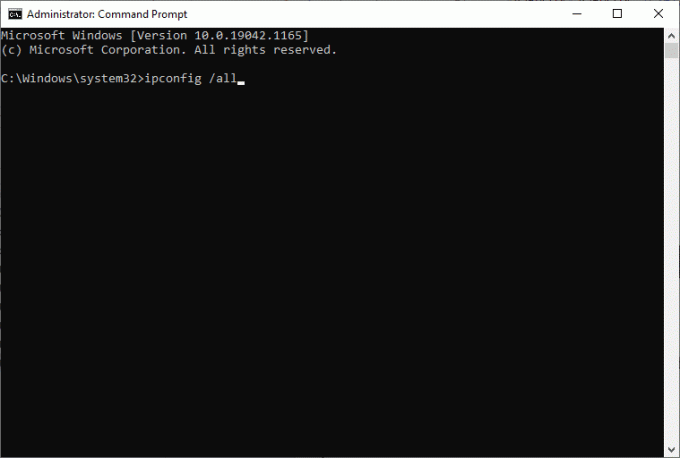
3. तब तक प्रतीक्षा करें जब तक कि सभी कमांड निष्पादित न हो जाएं और जांचें कि क्या आपने PUBG को लोड नहीं करने की समस्या को ठीक किया है।
यह भी पढ़ें:PUBG मोबाइल पर क्विक चैट वॉयस बदलें
विधि 5: डिस्क क्लीनअप करें
यदि आपके कंप्यूटर में कम से कम जगह उपलब्ध है, तो आपको PUBG PC लोडिंग स्क्रीन समस्या का सामना करना पड़ेगा। हमारे गाइड का पालन करें विंडोज़ पर हार्ड डिस्क स्थान खाली करने के 10 तरीके जो आपके कंप्यूटर पर सभी अनावश्यक फाइलों को साफ करने में आपकी मदद करता है।
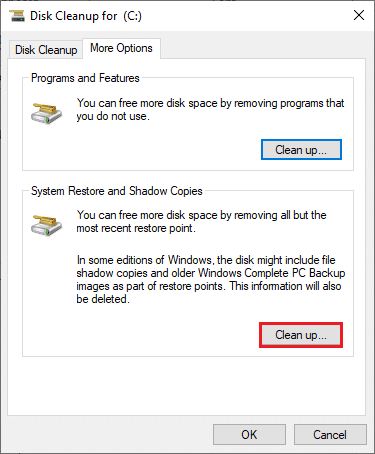
विधि 6: स्टीम क्लाइंट और गेम को अपडेट करें
यदि आप पुराने स्टीम एप्लिकेशन का उपयोग करते हैं, तो आप किसी भी गेम को आसानी से एक्सेस नहीं कर सकते। इसलिए हमेशा सुनिश्चित करें कि आप इसे लॉन्च करने से पहले स्टीम और PUBG गेम के अपडेटेड वर्जन का उपयोग करें।
1. को मारो विंडोज़ कुंजी और टाइप करें भाप, फिर क्लिक करें खुला।

2. अब, पर क्लिक करें भाप स्क्रीन के ऊपरी बाएँ कोने में उसके बाद स्टीम क्लाइंट अपडेट के लिए जाँच करें… जैसा कि नीचे हाइलाइट किया गया है।
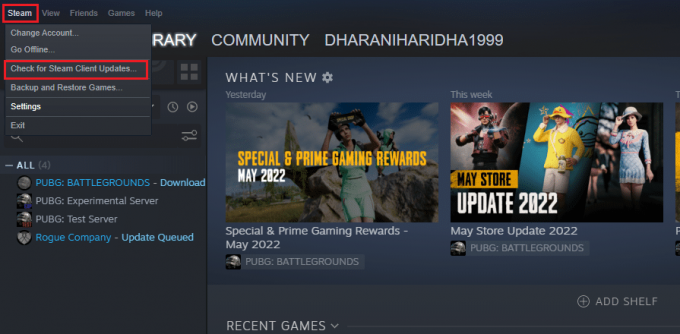
3. यदि आपके पास डाउनलोड करने के लिए कोई नया अपडेट है, तो उन्हें इंस्टॉल करें और सुनिश्चित करें कि आपका स्टीम क्लाइंट अप-टू-डेट है.
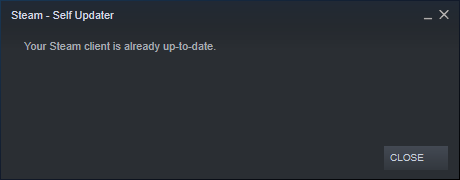
4. अभी, स्टीम को फिर से लॉन्च करें और जांचें कि क्या समस्या अब हल हो गई है।
इसी तरह, यह हमेशा आवश्यक है कि आपका गेम किसी भी टकराव से बचने के लिए अपने नवीनतम संस्करण पर चले। जब तक आपका गेम अपडेट नहीं हो जाता, आप PUBG सर्वर में सफलतापूर्वक लॉग इन नहीं कर सकते। अपने गेम को अपडेट करने के लिए, नीचे दिए गए चरणों का पालन करें।
1. शुरू करना भाप और नेविगेट करें पुस्तकालय.
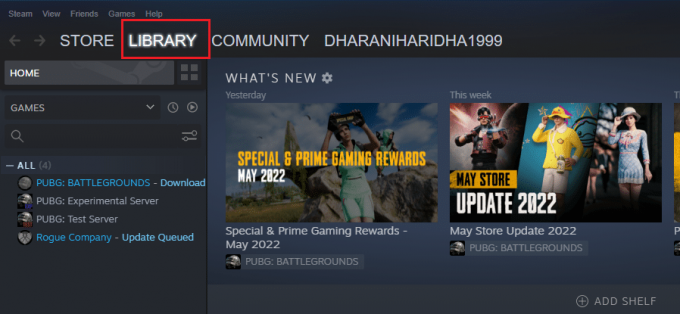
2. अब, पर क्लिक करें घर और अपने खेल की खोज करें।
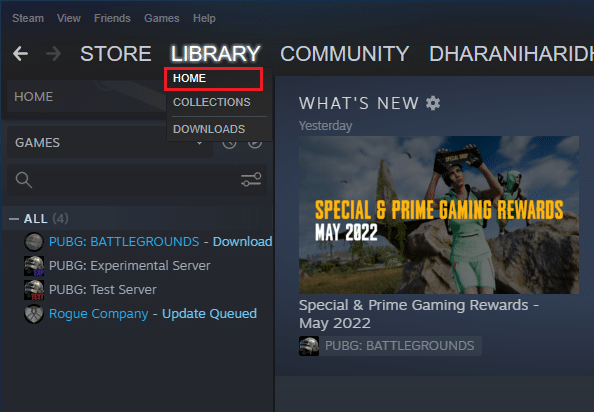
3. फिर, गेम पर राइट-क्लिक करें और चुनें गुण… विकल्प।
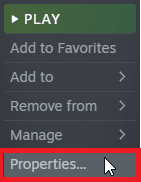
4. अब, स्विच करें अपडेट टैब करें और जांचें कि क्या कोई अपडेट कार्रवाई में लंबित है। यदि ऐसा है, तो नवीनतम अपडेट डाउनलोड करने के लिए ऑन-स्क्रीन निर्देशों का पालन करें।

अपडेट के बाद, जांचें कि क्या PUBG पीसी लोडिंग स्क्रीन समस्या पर अटक गया है।
यह भी पढ़ें:PUBG मोबाइल ऐप्स पर इंटरनेट त्रुटि को ठीक करें
विधि 7: गेम उपयोगकर्ता सेटिंग्स हटाएं
यह वर्कअराउंड आधिकारिक तौर पर गेम मालिकों द्वारा PUBG लोडिंग समस्या को ठीक करने के लिए जारी किया गया है। तकनीकी अधिकारियों द्वारा दी गई रिपोर्टों के अनुसार, आपके कंप्यूटर में गेम उपयोगकर्ता सेटिंग्स (ये उपयोगकर्ता सेटिंग्स स्टोर कॉन्फ़िगरेशन सेटिंग्स जैसे रिज़ॉल्यूशन) को हटाने से आपको चर्चा की गई समस्या को ठीक करने में मदद मिलेगी। यहां है कि इसे कैसे करना है।
1. सभी पृष्ठभूमि एप्लिकेशन बंद करें अपने पीसी पर चल रहा है और दबाएं विंडोज + ई कीज एक साथ लॉन्च करने के लिए फाइल ढूँढने वाला.
2. अब, निम्न स्थान पर नेविगेट करें पथ.
C:\Users\USERNAME\AppData\Local\TslGame\Saved\Config\WindowsNoEditor
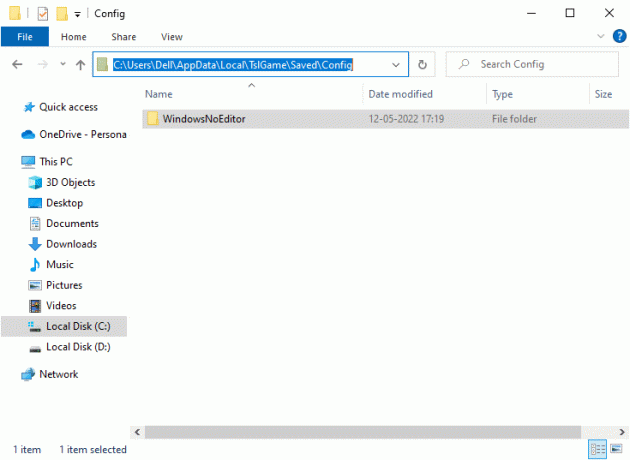
3. अब, हटाएं GameUserSettings.ini फ़ाइल और अपने पीसी को रीबूट करें.
4. फिर, लॉन्च करें भाप और नेविगेट करें पुस्तकालय.

5. अब, पर क्लिक करें घर और खोजें पबजी: युद्ध के मैदान.
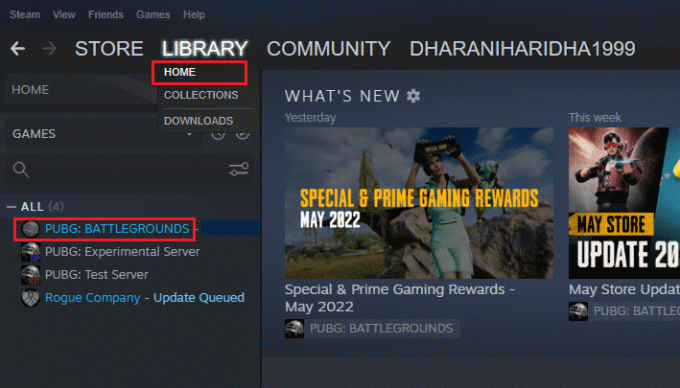
6. फिर, गेम पर राइट-क्लिक करें और चुनें गुण… विकल्प।
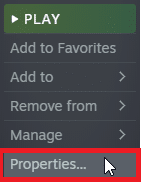
7. अब, स्विच करें स्थानीय फ़ाइलें टैब और क्लिक करें गेम फ़ाइलों की अखंडता सत्यापित करें… जैसा कि नीचे चित्र में दर्शाया गया है।

8. सत्यापन प्रक्रिया को पूरा करने के लिए स्टीम की प्रतीक्षा करें, और एक बार हो जाने के बाद, लोड करने के लिए आवश्यक फ़ाइलें डाउनलोड करें.
9. पर वापस जाएं घर स्क्रीन और पर क्लिक करें भाप मेनू बार में विकल्प।
10. अब, चुनें समायोजन ड्रॉप-डाउन सूची से।

11. अब, पर क्लिक करें डाउनलोड बाएँ फलक से और चुनें स्टीम लाइब्रेरी फोल्डर सामग्री पुस्तकालयों के तहत।

12. नीचे एक नई विंडो खुलेगी। पर राइट-क्लिक करें स्टीम लाइब्रेरी फोल्डर और क्लिक करें मरम्मत पुस्तकालय फ़ोल्डर.
एक बार जब आप सभी स्टीम लाइब्रेरी फ़ोल्डरों की मरम्मत कर लेते हैं, तो स्टीम को फिर से लॉन्च करें और जांचें कि क्या आपने समस्या को ठीक कर दिया है।
विधि 8: भ्रष्ट फ़ाइलों की मरम्मत करें
यदि आपके विंडोज 10 पीसी पर कोई गुम या क्षतिग्रस्त फाइलें हैं, तो आपको लोडिंग स्क्रीन समस्या पर पबजी का सामना करना पड़ेगा। फिर भी, आप इन भ्रष्ट फाइलों को इनबिल्ट यूटिलिटीज का उपयोग करके ठीक कर रहे हैं, अर्थात्, सिस्टम फाइल चेकर और परिनियोजन छवि सेवा और प्रबंधन. हमारे गाइड को पढ़ें विंडोज 10 पर सिस्टम फाइलों की मरम्मत कैसे करें और अपनी सभी भ्रष्ट फ़ाइलों को सुधारने के निर्देशानुसार चरणों का पालन करें।
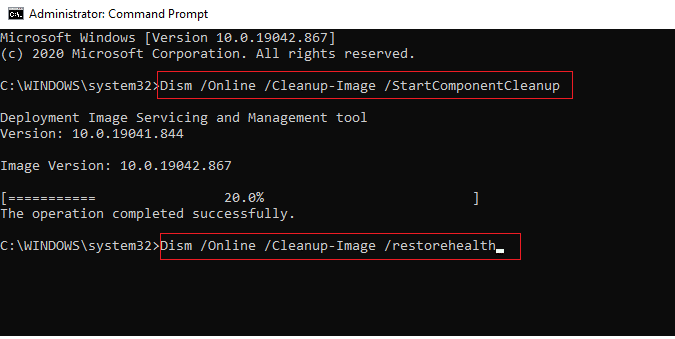
यह भी पढ़ें:स्टीम गेम्स का बैकअप कैसे लें
विधि 9: PUBG की समानता बदलें
आपके कंप्यूटर में कंप्यूटर कैश और मेमोरी प्रोसेसिंग के लिए CPU कोर जिम्मेदार हैं। अगर आप पबजी को ठीक से लॉन्च नहीं कर पाते हैं तो सीपीयू कोर का ओवरऑल परफॉर्मेंस पूरी तरह से इस्तेमाल हो जाएगा। तो, इस मामले में, आप नीचे दिए गए निर्देश के अनुसार खेल की आत्मीयता को बदल सकते हैं।
1. दबाओ Ctrl + Shift + Esc कुंजियाँ एक साथ खोलने के लिए कार्य प्रबंधक.
2. अब, स्विच करें विवरण टैब और ऐप के उपयोग के विवरण की निगरानी करें।
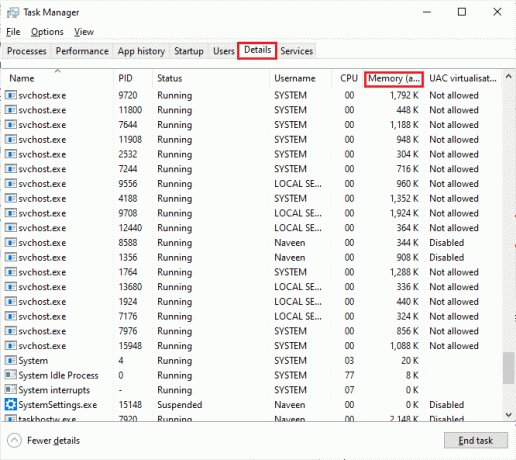
3. अब, लॉन्च करें स्टीम क्लाइंट और पर क्लिक करें खेलना के अंतर्गत PUBG गेम के अनुरूप बटन पुस्तकालय टैब।
4. फिर, टास्क मैनेजर विंडो पर स्विच करें और राइट-क्लिक करें TslGame.exe, फिर चुनें अपनापन निर्धारित करें विकल्प के रूप में दिखाया गया है।

5. फिर, अनचेक करें सभी प्रोसेसर बॉक्स और फिर चेक करें सीपीयू 0 चित्रित के रूप में बॉक्स। फिर, पर क्लिक करें ठीक है.
टिप्पणी: सुनिश्चित करें कि आप खेल शुरू होने से पहले इस प्रक्रिया को करते हैं।

6. अब, जांचें कि क्या आप अभी भी PUBG लोडिंग समस्या का सामना नहीं कर रहे हैं।
6ए. यदि आपका गेम सुचारू रूप से शुरू होता है, तो चरण 4 और 5 दोहराएं, लेकिन चरण 5 में, चेक करें सभीप्रोसेसर बॉक्स फिर से।
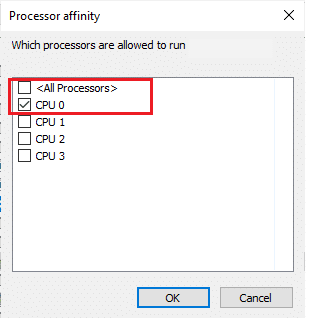
फिर भी, यदि आप उक्त समस्या का सामना करते हैं, तो अगली विधि पर जाएँ।
विधि 10: प्रायोगिक सुविधाओं को अक्षम करें (केवल NVIDIA GeForce अनुभव)
NVIDIA ने ग्राफिकल प्रोसेसिंग इकाइयों का एक सेट तैयार किया है जिसे आमतौर पर GeForce के रूप में जाना जाता है। उनका उद्देश्य आपके पीसी गेम और एप्लिकेशन पर उच्च प्रदर्शन देना है। यदि आप अपने कंप्यूटर पर GeForce अनुभव एप्लिकेशन का उपयोग कर रहे हैं, तो आपको सुनिश्चित करना चाहिए प्रायोगिक विशेषताएं अक्षम हैं। हालाँकि प्रायोगिक सुविधाएँ आपके गेम को रिकॉर्ड करने, ड्राइवरों को अपडेट करने और गेम को ऑप्टिमाइज़ करने में मददगार होती हैं, लेकिन ये सुविधाएँ स्थायी रूप से लागू नहीं होती हैं और कई समस्याओं का कारण बनती हैं। आपको नीचे दिए गए निर्देशों के अनुसार इस सुविधा को अक्षम करने की सलाह दी जाती है।
1. लॉन्च करें GeForce आवेदन और पर क्लिक करें गियर आइकन को खोलने के लिए समायोजन.

2. फिर, अनचेक करें प्रयोगात्मक सुविधाओं को सक्षम करें। GeForce अनुभव अद्यतन एक आवश्यक हो सकता है विशेषता।
यह भी पढ़ें:स्टीम गेम्स को कैसे अनइंस्टॉल करें
विधि 11: विंडोज अपडेट करें
यदि आपके पीसी पर कोई नया माइक्रोसॉफ्ट अपडेट इंस्टॉल होना बाकी है, तो कुछ बग्स और समस्याओं का समाधान आपके कंप्यूटर पर नहीं किया जा सकता है। जैसा कि कई उपयोगकर्ताओं ने सुझाव दिया है, विंडोज 10 कंप्यूटर को अपडेट करने से आपको पबजी पीसी लोडिंग स्क्रीन समस्या को हल करने में मदद मिलेगी। हमारे गाइड का पालन करें विंडोज 10 नवीनतम अपडेट को कैसे डाउनलोड और इंस्टॉल करें अपने विंडोज 10 कंप्यूटर को अपडेट करने के लिए।

विधि 12: DNS पता बदलें
डोमेन नेम सिस्टम (डीएनएस) एक उचित इंटरनेट कनेक्शन स्थापित करने के लिए जिम्मेदार है। आपके इंटरनेट सेवा प्रदाता द्वारा प्रदान किए गए DNS पते इंटरनेट की गति और बैंडविड्थ के अनुकूल नहीं हो सकते हैं। इसलिए, इस मामले में, आपको सलाह दी जाती है कि हमारे गाइड में दिए गए निर्देशों के अनुसार DNS पते बदलें विंडोज 10 में डीएनएस सेटिंग्स कैसे बदलें अपने पीसी पर DNS पते बदलने के लिए। आपको सलाह दी जाती है कि आप किसी पर स्विच करें डीएनएस खोलें या गूगल डीएनएस हमारे गाइड का पालन करके अपने विंडोज 10 पीसी पर विंडोज़ पर ओपनडीएनएस या गूगल डीएनएस पर कैसे स्विच करें.
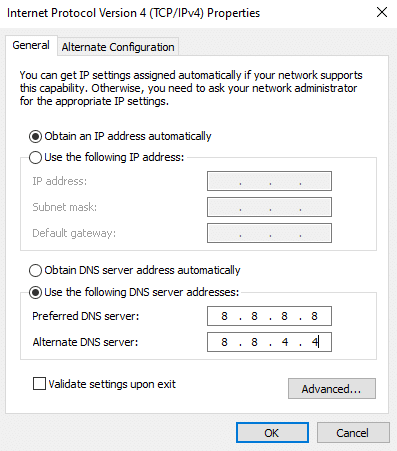
यह भी पढ़ें:विंडोज 11 पर डीएनएस सर्वर सेटिंग्स कैसे बदलें
विधि 13: GPU ड्राइवर अपडेट करें
एक ग्राफिकल गहन गेम होने के नाते, आपका ग्राफिक्स ड्राइवर आपके गेमिंग अनुभव के लिए आवश्यक है। यदि ड्राइवर पुराने या दोषपूर्ण हैं, तो सुनिश्चित करें कि आपने उन्हें अपडेट किया है। आप इसकी आधिकारिक वेबसाइटों से ड्राइवरों की नवीनतम रिलीज़ की खोज कर सकते हैं या आप उन्हें मैन्युअल रूप से अपडेट कर सकते हैं। हमारे गाइड का पालन करें विंडोज 10 में ग्राफिक्स ड्राइवर्स को अपडेट करने के 4 तरीके अपने ड्राइवर को अपडेट करने के लिए और जांचें कि क्या आपने समस्या को ठीक कर लिया है।

विधि 14: GPU ड्राइवर्स को पुनर्स्थापित करें
यदि आप अभी भी अपने GPU ड्राइवरों को अपडेट करने के बाद भी लोडिंग स्क्रीन पर PUBG का सामना करते हैं, तो किसी भी असंगति के मुद्दों को ठीक करने के लिए डिवाइस ड्राइवरों को फिर से स्थापित करें। आपके कंप्यूटर पर ड्राइवरों को पुनर्स्थापित करने के कई तरीके हैं। फिर भी, आप हमारे गाइड में दिए गए निर्देश के अनुसार ग्राफिकल ड्राइवरों को आसानी से पुनर्स्थापित कर सकते हैं विंडोज 10 पर ड्राइवरों को अनइंस्टॉल और रीइंस्टॉल कैसे करें।

GPU ड्राइवरों को फिर से स्थापित करने के बाद, जांचें कि क्या आप बिना किसी त्रुटि के PUBG का उपयोग कर सकते हैं।
विधि 15: GPU ड्राइवर्स को रोल बैक करें
कभी-कभी, GPU ड्राइवरों का वर्तमान संस्करण किसी भी लॉन्चिंग विरोध का कारण बन सकता है और इस मामले में, आपको स्थापित ड्राइवरों के पिछले संस्करणों को पुनर्स्थापित करना होगा। इस प्रक्रिया को कहा जाता है ड्राइवरों का रोलबैक और आप हमारे गाइड का पालन करके अपने कंप्यूटर ड्राइवरों को उनकी पिछली स्थिति में आसानी से वापस ला सकते हैं विंडोज 10 पर ड्राइवरों को रोलबैक कैसे करें.
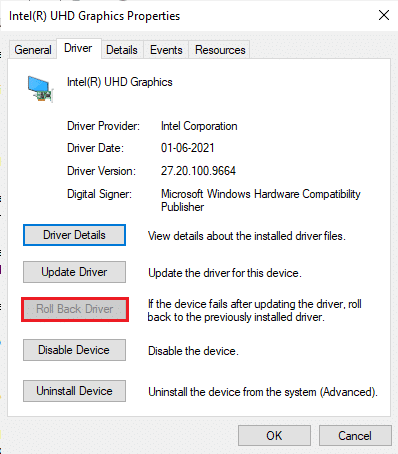
विधि 16: एंटीवायरस ऐप को अस्थायी रूप से अक्षम करें (यदि लागू हो)
यह एक तथ्य है कि आपके कंप्यूटर पर एंटीवायरस सुरक्षा सूट ऐप्स और प्रोग्राम को आपके डिवाइस पर इंस्टॉल होने से रोकेगा, इसे खतरा मानते हुए। समस्या को हल करने के लिए, हमारे गाइड में दिए गए निर्देश के अनुसार अपने डिवाइस पर एंटीवायरस प्रोग्राम को अक्षम करने पर विचार करें विंडोज 10 पर अस्थायी रूप से एंटीवायरस को कैसे निष्क्रिय करें. अपना एप्लिकेशन इंस्टॉल करने के बाद, सुनिश्चित करें कि आपने एंटीवायरस प्रोग्राम को फिर से सक्षम किया है।
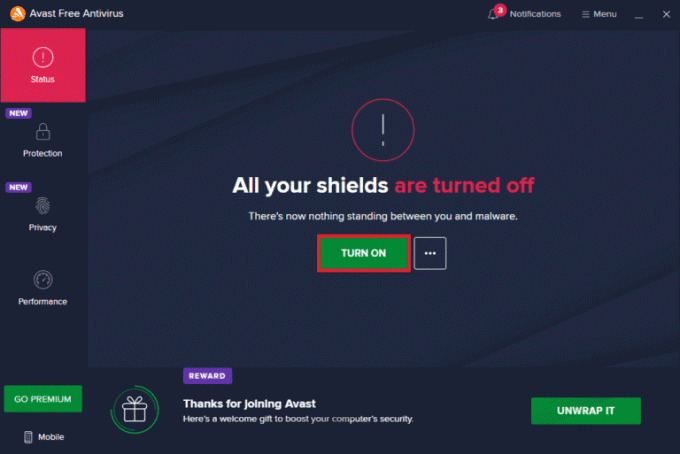
यह भी पढ़ें:अपने पीसी पर पबजी इंस्टॉल करने के 3 तरीके
विधि 17: Windows फ़ायरवॉल अक्षम करें (अनुशंसित नहीं)
एंटीवायरस प्रोग्राम को अक्षम करने के बाद, आपको विंडोज डिफेंडर फ़ायरवॉल को अक्षम करने की सलाह दी जाती है जो PUBG को खोलने से रोकता है। हमारे गाइड में बताए गए चरणों को लागू करें विंडोज 10 फ़ायरवॉल को कैसे निष्क्रिय करें वही करने के लिए।
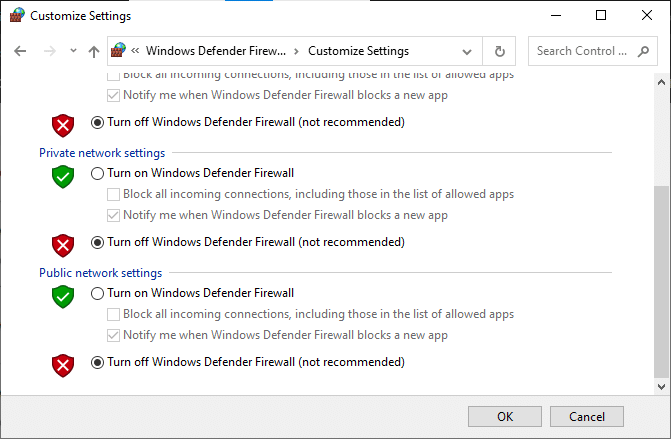
विधि 18: PUBG को पुनर्स्थापित करें
यदि किसी भी तरीके ने आपकी मदद नहीं की है, तो आपको गेम में कुछ आवश्यक भ्रष्ट कॉन्फ़िगरेशन फ़ाइलों को सुधारने के लिए गेम को फिर से इंस्टॉल करना होगा। PUBG को स्टीम पर फिर से इंस्टॉल करने के लिए यहां कुछ निर्देश दिए गए हैं।
टिप्पणी: यहां, दुष्ट कंपनी उदाहरण के तौर पर लिया जाता है। PUBG गेम के अनुसार स्टेप्स को फॉलो करें।
1. पर नेविगेट करें भाप क्लाइंट और स्विच करें पुस्तकालय टैब।
2. फिर, राइट-क्लिक करें पबजी और फिर चुनें प्रबंधित करना उसके बाद विकल्प स्थापना रद्द करें।
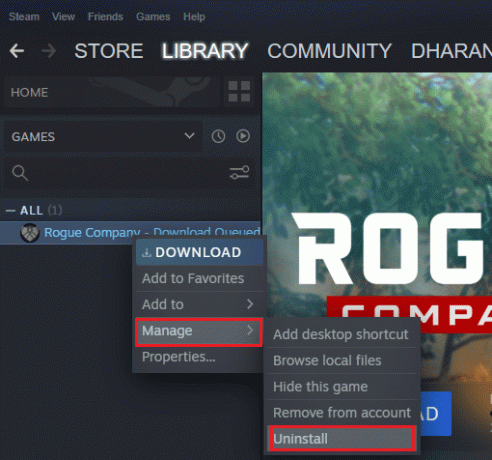
3. अब, पर क्लिक करके संकेत की पुष्टि करें स्थापना रद्द करें दोबारा।
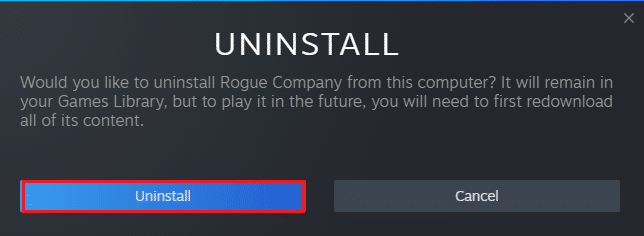
4. फिर, अपने पीसी को रीबूट करें और दोहराओ स्टेप 1।
5. अब, पर राइट-क्लिक करें पबजी और फिर, पर क्लिक करें स्थापित करना।
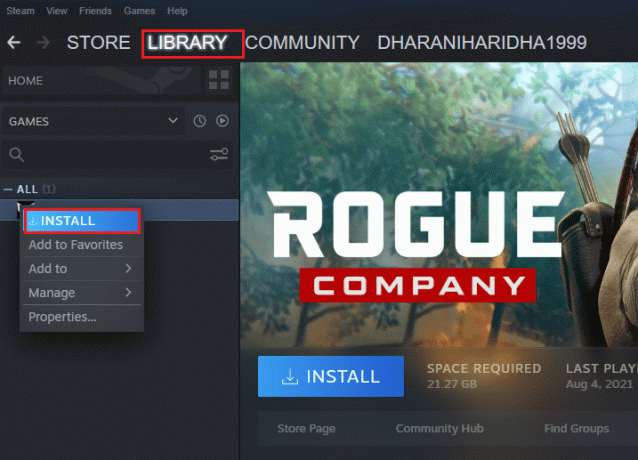
6. अंत में, अपने पीसी पर गेम इंस्टॉल करने के लिए ऑन-स्क्रीन निर्देशों के साथ आगे बढ़ें।
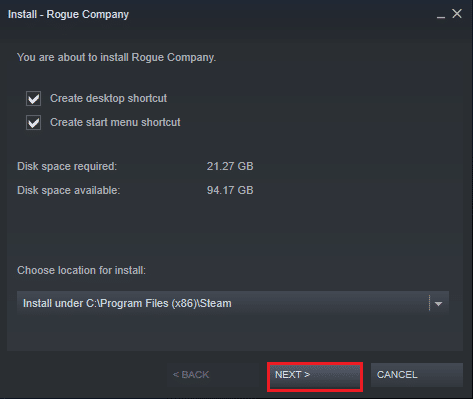
एक बार जब आप गेम को फिर से इंस्टॉल कर लेते हैं, तो आपको किसी भी समस्या का सामना नहीं करना पड़ेगा।
यह भी पढ़ें:PUBG पदक सूची उनके अर्थ के साथ
विधि 19: सिस्टम पुनर्स्थापना करें
फिर भी, यदि आप पबजी द्वारा लोडिंग स्क्रीन समस्या से परेशान हैं, तो अपने विंडोज 10 कंप्यूटर को पिछले संस्करण में पुनर्स्थापित करने का प्रयास करें जहां यह अच्छी तरह से काम कर रहा था। आप हमारे गाइड का पालन करके अपने कंप्यूटर को उसके पिछले संस्करण में आसानी से वापस ला सकते हैं विंडोज 10 पर सिस्टम रिस्टोर का उपयोग कैसे करें.
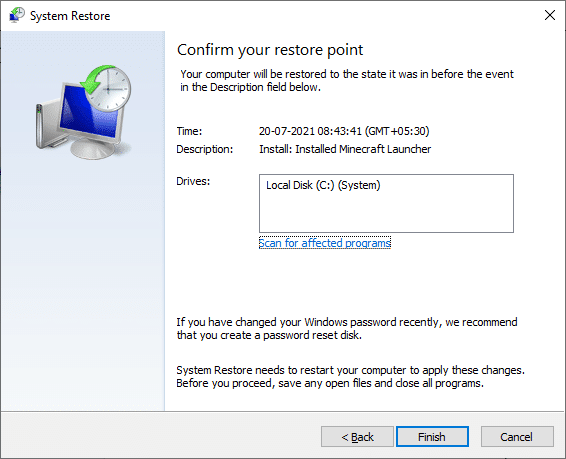
विधि 20: पीसी रीसेट करें
ऐसी कुछ परिस्थितियां हैं जहां आप गंभीर भ्रष्ट विंडोज घटकों से निपट रहे हैं। इन सभी भ्रष्ट घटकों को साफ करने और अपने डेटा को बूट करने का एक प्रभावी तरीका है कि हमारे गाइड में निर्देशानुसार पीसी को स्थापित करें डेटा खोए बिना विंडोज 10 को कैसे रीसेट करें. इस लेख में दिए गए निर्देशों के अनुसार पालन करें और अंत में, आपने चर्चा की गई समस्या को ठीक कर दिया होगा।
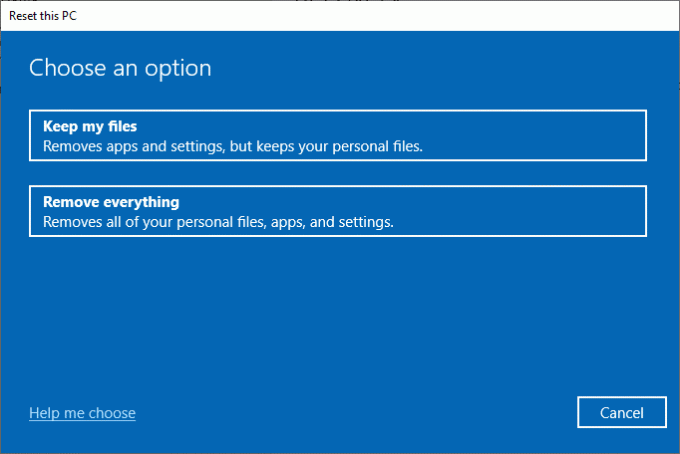
यह भी पढ़ें:PUBG पर "सर्वर बहुत व्यस्त हैं" त्रुटि को ठीक करने के 8 तरीके
विधि 21: PUBG सपोर्ट से संपर्क करें
अंतिम लेकिन कम से कम, पेशेवर मदद मांगना अगर किसी भी तरीके ने आपकी मदद नहीं की है, तो आप बेहतर विकल्प होंगे जब आप PUBG के लोड न होने की समस्या का सामना करेंगे।
1. अधिकारी पर नेविगेट करें पबजी सपोर्ट पेज.

2. फिर, स्क्रीन को नीचे स्क्रॉल करें और क्लिक करें टिकट जमा करें बटन जैसा दिखाया गया है।
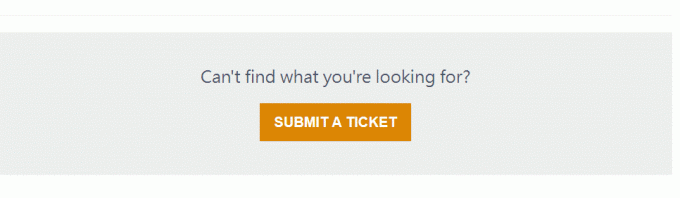
3. अब, अपना चयन करें पबजी प्लेटफॉर्म ड्रॉप-डाउन सूची से।
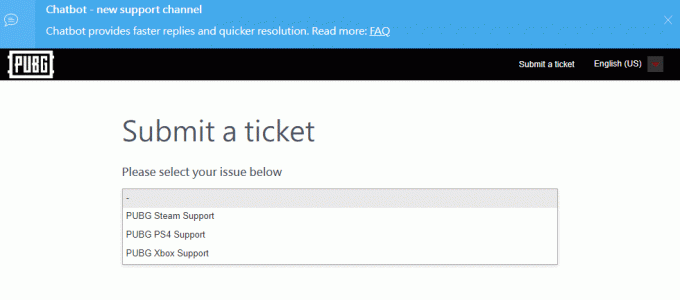
4. अंत में, अपनी समस्या के साथ सभी आवश्यक विवरण भरें और पर क्लिक करें प्रस्तुत बटन। तब तक प्रतीक्षा करें जब तक कि पेशेवर टीम आपको कोई समाधान न सुझाए।
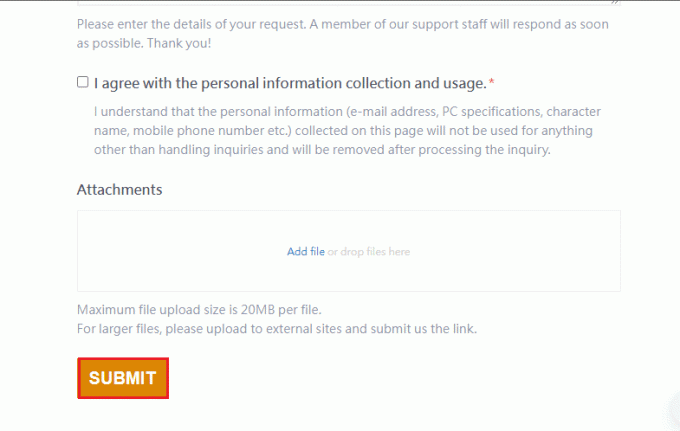
अनुशंसित:
- विंडोज 10 पर फाइल या फोल्डर का पूरा पाथ कॉपी कैसे करें
- फिक्स फ्रॉस्टी मॉड मैनेजर विंडोज 10 में गेम लॉन्च नहीं कर रहा है
- विंडोज 10 पर स्टीम_एपी 64.डीएल मिसिंग को ठीक करें
- विंडोज 10 पर काम नहीं कर रहे पबजी को ठीक करें
हमें उम्मीद है कि यह मार्गदर्शिका मददगार थी और आप इसे ठीक कर सकते हैं PUBG लोडिंग स्क्रीन पर अटक गया विंडोज 10 पर मुद्दा। आइए जानते हैं कि आपके लिए कौन सा तरीका सबसे अच्छा काम करता है। नीचे दिए गए टिप्पणी अनुभाग के माध्यम से अपने प्रश्नों और सुझावों के साथ हमसे बेझिझक संपर्क करें।